U5用玫瑰花写字教程.docx
《U5用玫瑰花写字教程.docx》由会员分享,可在线阅读,更多相关《U5用玫瑰花写字教程.docx(9页珍藏版)》请在冰豆网上搜索。
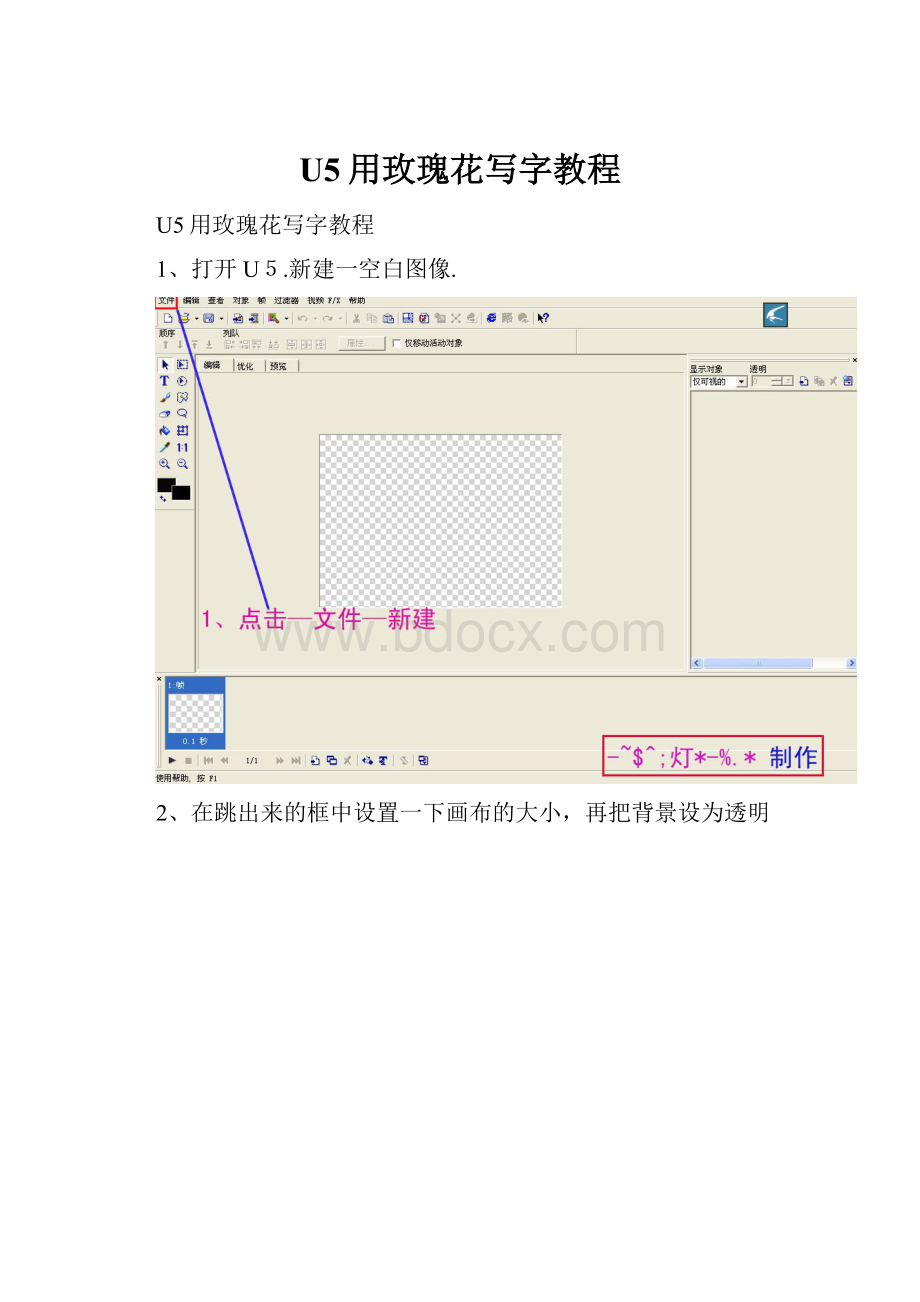
U5用玫瑰花写字教程
U5用玫瑰花写字教程
1、打开U5.新建一空白图像.
2、在跳出来的框中设置一下画布的大小,再把背景设为透明
3、在左侧工具栏选择文本工具“T”
4、用鼠标点击图像。
5、在跳出来的文本框中,输入你想要做签名的文字,确定。
6、输完文字后用鼠标点击左边工具栏左上角的指针(即选取工具),然后将文字拖到画布内的合适位置。
7在两字中间点击右键将转换到图象!
8.添加图像,把你保存的那张素材花图添进来!
9、按笔画数来添加空白帧,每一笔划要占两帧,开头一帧结束一帧!
有转折的笔划,笔头、笔尾、中间转弯处各占一帧,例如“二”字占四帧,“原”字占二十一帧.
11.再选中图片,同样将第一帧上的图像粘贴到其余各帖中!
12.开始,从第一帧做起!
也是从第一笔做起!
选取第一帧然后选涂擦工具,留下第一个字开头的一点,其它的都擦掉!
再把素材花移到那点上!
13.每个步骤都是一们样操作,选定帧→再选中文字→涂擦→把玫瑰花移至起笔处→移至结束处!
14.做好了,点击播放动画预览效果!
15、最后点一下“文件”菜单-->“另存为”-->“GIF文件”即可。
你也可以保存为其它文件!